「新Disney+(ディズニープラス)」をテレビで見る16の方法!対応デバイスは?【2022】

今回は、「新Disney+(ディズニープラス)をテレビで見る方法」についてご紹介します。
2021年10月よりディズニーの定額制動画配信サービスが「新Disney+」へとリニューアルされました。
「新Disney+」では、Star追加、7つのプロフィール対応、4K HDR・サラウンド対応、GroupWatch対応といった新機能が追加されました。
さらに、「新Disney+」では対応デバイスの数も増えたため、より幅広いプラットフォームで視聴できるようになっています。
そんな中、「新Disney+をテレビで見るにはどうすればいいの?」、「対応デバイスはどれ?」と気になるところです。
そんなわけで今回は、「新Disney+(ディズニープラス)をテレビで見る方法」について見ていきましょう。
「新Disney+(ディズニープラス)」をテレビで見る16の方法
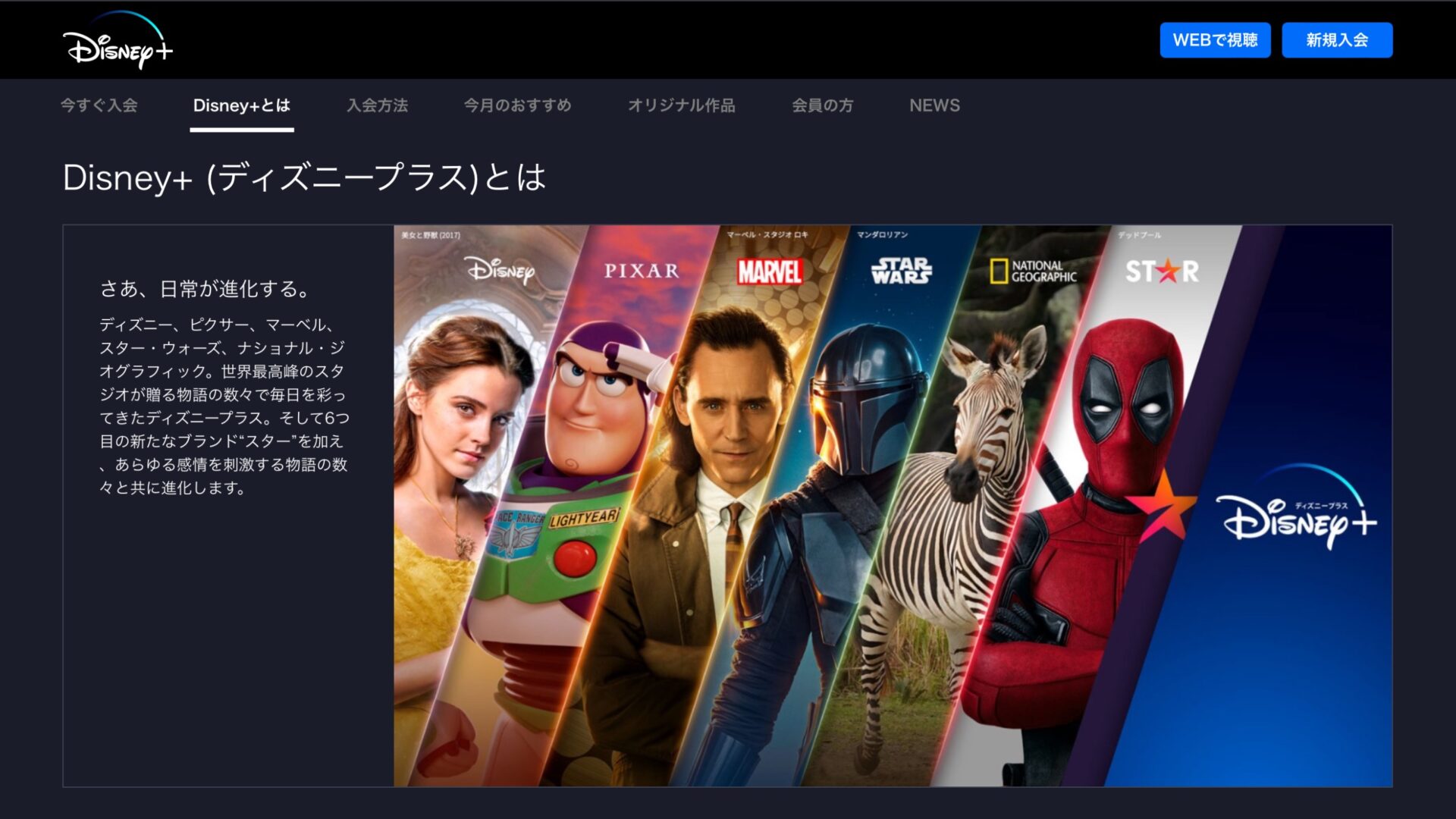
新Disney+(ディズニープラス)をテレビで見る方法1. ソニーのブラビアで見る
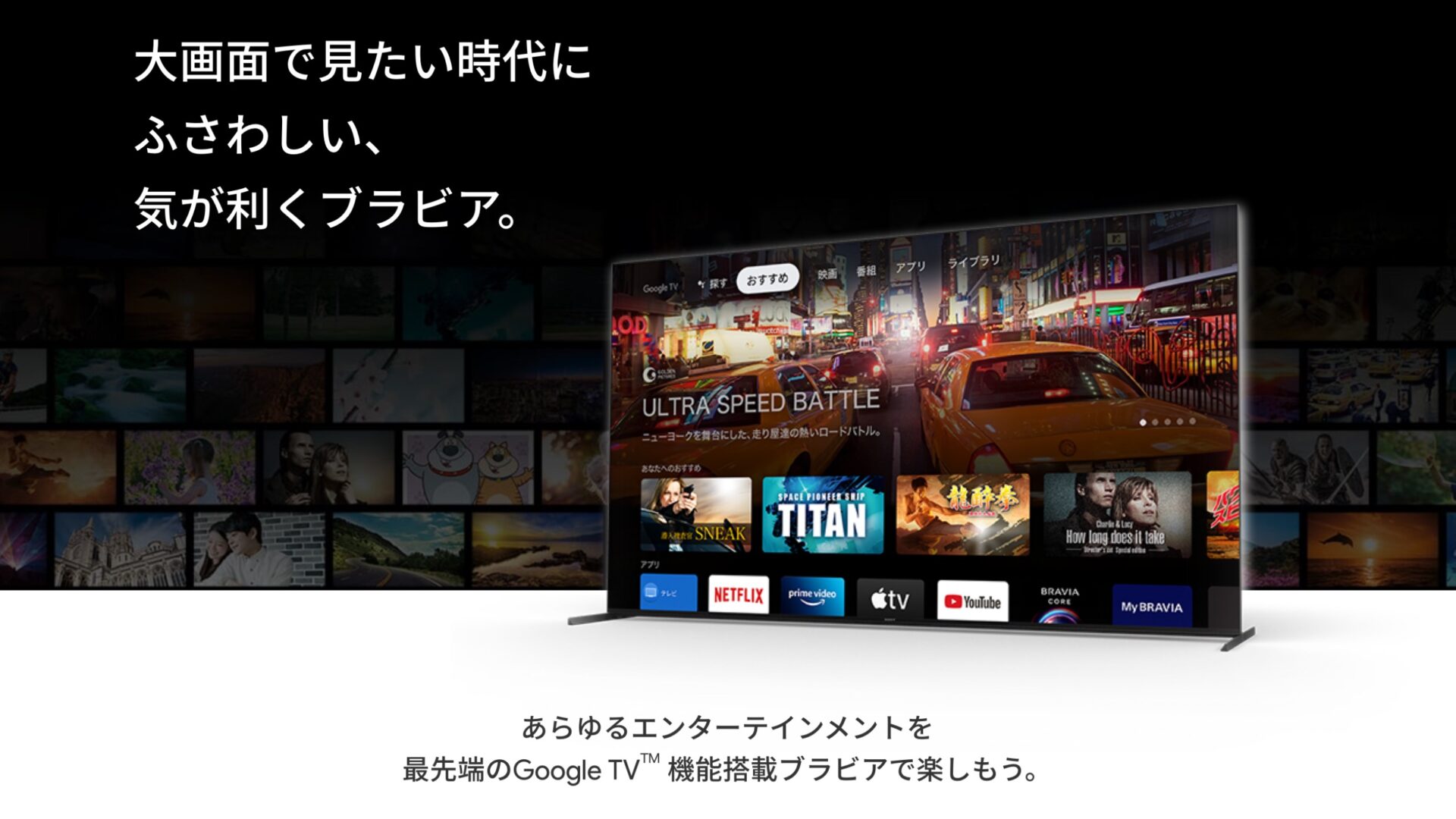
1つ目の新Disney+(ディズニープラス)をテレビで見る方法は、「ソニーのブラビアで見る」です。
ソニーが販売するテレビ「ブラビア (BRAVIA)」の「Android OS 5.0以降」、「Google TV OS」を搭載しているモデルは、「新Disney+」を見ることができます(参考: Android TV | Disney+)。
「ソニーのブラビア」で「新Disney+」を見るためには、「Google Playストア」から「Disney+」のアプリをインストールして、「Disney+」のアカウントでログインしましょう。
このように、新Disney+(ディズニープラス)をテレビで見る方法の1つに「ソニーのブラビアで見る」があります。
▼「ソニー ブラビア X80WK」はこちら
新Disney+(ディズニープラス)をテレビで見る方法2. シャープのアクオスで見る
2つ目の新Disney+(ディズニープラス)をテレビで見る方法は、「シャープのアクオスで見る」です。
シャープが販売するテレビ「アクオス(AQUOS)」の「Android OS 5.0以降」を搭載しているモデルは、「新Disney+」を見ることができます(参考: Android TV | Disney+)。
「シャープのアクオス」で「新Disney+」を見るためには、「Google Playストア」から「Disney+」のアプリをインストールして、「Disney+」のアカウントでログインしましょう。
このように、新Disney+(ディズニープラス)をテレビで見る方法の1つに「シャープのアクオスで見る」があります。
▼「シャープ アクオス 4T-C42DJ1」はこちら
新Disney+(ディズニープラス)をテレビで見る方法3. 東芝のレグザで見る
3つ目の新Disney+(ディズニープラス)をテレビで見る方法は、「東芝のレグザで見る」です。
東芝が販売するテレビ「レグザ (REGZA)」の「Regza OS」を搭載している2018年以降のモデルは、「新Disney+」を見ることができます(参考: 東芝テレビ | Disney+)。
「東芝のレグザ」で「新Disney+」を見るためには、ソフトウェアを最新の状態にアップデートしてアプリを追加して、「Disney+」のアカウントでログインしましょう。
このように、新Disney+(ディズニープラス)をテレビで見る方法の1つに「東芝のレグザで見る」があります。
▼「東芝 レグザ V34」はこちら
新Disney+(ディズニープラス)をテレビで見る方法4. パナソニックのビエラで見る
4つ目の新Disney+(ディズニープラス)をテレビで見る方法は、「パナソニックのビエラで見る」です。
パナソニックが販売するテレビ「ビエラ (VIERA)」の「My Home Screen OS」を搭載している2017年以降の4Kモデルは、「新Disney+」を見ることができます(参考: Panasonicテレビに対応しました | Disney+)。
「パナソニックのビエラ」で「新Disney+」を見るためには、ソフトウェアを最新の状態にアップデートしてアプリを追加して、「Disney+」のアカウントでログインしましょう。
このように、新Disney+(ディズニープラス)をテレビで見る方法の1つに「パナソニックのビエラで見る」があります。
▼「パナソニック ビエラ JX750」はこちら
新Disney+(ディズニープラス)をテレビで見る方法5. ハイセンスのスマートテレビで見る
5つ目の新Disney+(ディズニープラス)をテレビで見る方法は、「ハイセンスのスマートテレビで見る」です。
ハイセンスが販売するスマートテレビの2017年以降のモデルは、「新Disney+」を見ることができます(参考: Hisenseテレビに対応しました | Disney+)。
「ハイセンスのスマートテレビ」で「新Disney+」を見るためには、ソフトウェアを最新の状態にアップデートしてアプリを追加して、「Disney+」のアカウントでログインしましょう。
このように、新Disney+(ディズニープラス)をテレビで見る方法の1つに「ハイセンスのスマートテレビで見る」があります。
▼「ハイセンス A40H」はこちら
新Disney+(ディズニープラス)をテレビで見る方法6. LGのスマートテレビで見る
6つ目の新Disney+(ディズニープラス)をテレビで見る方法は、「LGのスマートテレビで見る」です。
LGが販売するスマートテレビの「WebOS 3.0以降」を搭載している2016年以降のモデルは、「新Disney+」を見ることができます(参考: LGテレビ | Disney+)。
「LGのスマートテレビ」で「新Disney+」を見るためには、「LG Content Store」から「Disney+」のアプリをインストールして、「Disney+」のアカウントでログインしましょう。
このように、新Disney+(ディズニープラス)をテレビで見る方法の1つに「LGのスマートテレビで見る」があります。
▼「LG A2」はこちら
新Disney+(ディズニープラス)をテレビで見る方法7. フナイのFire TVで見る
7つ目の新Disney+(ディズニープラス)をテレビで見る方法は、「フナイのFire TVで見る」です。
フナイが販売するスマートテレビの「Fire TV (ファイア・ティーヴィー)」搭載をしているモデルは、「新Disney+」を見ることができます(参考: Amazon Fire TV | Disney+)。
「フナイのFire TV」で「新Disney+」を見るためには、「アプリストア」から「Disney+」のアプリをインストールして、「Disney+」のアカウントでログインしましょう。
このように、新Disney+(ディズニープラス)をテレビで見る方法の1つに「フナイのFire TVで見る」があります。
▼「フナイのFire TV」はこちら
新Disney+(ディズニープラス)をテレビで見る方法8. Amazon Fire TVで見る
8つ目の新Disney+(ディズニープラス)をテレビで見る方法は、「Amazon Fire TVで見る」です。
アマゾンが販売するストリーミング端末「Fire TV (ファイア・ティーヴィー)」の「Fire OS 5.0以降」を搭載しているモデルは、「新Disney+」を見ることができます(参考: Amazon Fire TV | Disney+)。
「Amazon Fire TV」で「新Disney+」を見るためには、「アプリストア」から「Disney+」のアプリをインストールして、「Disney+」のアカウントでログインしましょう。
このように、新Disney+(ディズニープラス)をテレビで見る方法の1つに「Amazon Fire TVで見る」があります。
▼「Fire TV Stick」はこちら
新Disney+(ディズニープラス)をテレビで見る方法9. Apple TVで見る
9つ目の新Disney+(ディズニープラス)をテレビで見る方法は、「Apple TVで見る」です。
アップルが販売するストリーミング端末「Apple TV (アップル・ティーヴィー)」の「tvOS 12.0以降」を搭載している「Apple TV 4K」、「Apple TV HD」は、「新Disney+」を見ることができます(参考: Apple TV | Disney+)。
「Apple TV」で「新Disney+」を見るためには、「App Store」から「Disney+」のアプリをインストールして、「Disney+」のアカウントでログインしましょう。
このように、新Disney+(ディズニープラス)をテレビで見る方法の1つに「Apple TVで見る」があります。
▼「Apple TV 4K」はこちら
新Disney+(ディズニープラス)をテレビで見る方法10. Chromecast with Google TVで見る
10個目の新Disney+(ディズニープラス)をテレビで見る方法は、「Chromecast with Google TVで見る」です。
グーグルが販売するストリーミング端末「Chromecast with Google TV」は「Google TV OS」を搭載しているので、「新Disney+」を見ることができます。
「Chromecast with Google TV」で「新Disney+」を見るためには、「Google Playストア」から「Disney+」のアプリをインストールして、「Disney+」のアカウントでログインしましょう。
このように、新Disney+(ディズニープラス)をテレビで見る方法の1つに「Chromecast with Google TVで見る」があります。
▼「Chromecast with Google TV」はこちら
新Disney+(ディズニープラス)をテレビで見る方法11. Anker Nebula 4K Streaming Dongleで見る
11個目の新Disney+(ディズニープラス)をテレビで見る方法は、「Anker Nebula 4K Streaming Dongleで見る」です。
アンカーが販売するストリーミング端末「Nebula 4K Streaming Dongle (ネブラ・ヨンケー・ストリーミング・ドングル)」の「Android OS 5.0以降」を搭載しているモデルは、「新Disney+」を見ることができます(参考: Android TV | Disney+)。
「Anker Nebula 4K Streaming Dongle」で「新Disney+」を見るためには、「Google Playストア」から「Disney+」のアプリをインストールして、「Disney+」のアカウントでログインしましょう。
このように、新Disney+(ディズニープラス)をテレビで見る方法の1つに「Anker Nebula 4K Streaming Dongleで見る」があります。
▼「Anker Nebula 4K Streaming Dongle」はこちら
新Disney+(ディズニープラス)をテレビで見る方法12. ドコモテレビターミナルで見る
12個目の新Disney+(ディズニープラス)をテレビで見る方法は、「ドコモテレビターミナルで見る」です。
ドコモが販売するセットトップボックス「ドコモテレビターミナル」の「Android OS 5.0以降」を搭載しているモデルは、「新Disney+」を見ることができます(参考: Android TV | Disney+)。
「ドコモテレビターミナル」で「新Disney+」を見るためには、「Google Playストア」から「Disney+」のアプリをインストールして、「Disney+」のアカウントでログインしましょう。
このように、新Disney+(ディズニープラス)をテレビで見る方法の1つに「ドコモテレビターミナルで見る」があります。
新Disney+(ディズニープラス)をテレビで見る方法13. PlayStationで見る
13個目の新Disney+(ディズニープラス)をテレビで見る方法は、「PlayStationで見る」です。
ソニーが販売するゲーム機「PlayStation 5」、「PlayStation 4」は、「新Disney+」を見ることができます(参考: PlayStation® | Disney+)。
「PlayStation」で「新Disney+」を見るためには、「メディアのすべてのアプリ」、または「PlayStation Store」から「Disney+」のアプリをインストールして、「Disney+」のアカウントでログインしましょう。
このように、新Disney+(ディズニープラス)をテレビで見る方法の1つに「PlayStationで見る」があります。
▼「PS5」はこちら
新Disney+(ディズニープラス)をテレビで見る方法14. Xboxで見る
14個目の新Disney+(ディズニープラス)をテレビで見る方法は、「Xboxで見る」です。
マイクロソフトが販売するゲーム機「Xbox Series X|S」、「Xbox One」は、「新Disney+」を見ることができます(参考: Xbox | Disney+)。
「Xbox」で「新Disney+」を見るためには、「アプリセクション」から「Disney+」のアプリをインストールして、「Disney+」のアカウントでログインしましょう。
このように、新Disney+(ディズニープラス)をテレビで見る方法の1つに「Xboxで見る」があります。
新Disney+(ディズニープラス)をテレビで見る方法15. HDMIで見る
15個目の新Disney+(ディズニープラス)をテレビで見る方法は、「HDMIで見る」です。
スマホ、パソコン、タブレットから「HDMIケーブル」使ってテレビに接続することで、「新Disney+」を見ることができます(参考: HDMIを使用してDisney+を視聴する | Disney+)。
「HDMI」で「新Disney+」を見るためには、「新Disney+」に対応するスマホ、パソコン、タブレットをHDCPに対応するケーブルを使用してテレビに接続しましょう。
このように、新Disney+(ディズニープラス)をテレビで見る方法の1つに「HDMIで見る」があります。
▼「HDMI 2.1対応ケーブル」はこちら
新Disney+(ディズニープラス)をテレビで見る方法16. Apple AirPlayで見る
16個目の新Disney+(ディズニープラス)をテレビで見る方法は、「Apple AirPlayで見る」です。
アップルの「AirPlay」に対応する「tvOS 12.0以降のApple TV」、または「AirPlay対応スマートテレビ」は、「新Disney+」を見ることができます(参考: Apple AirPlay | Disney+)。
「Apple AirPlay」で「新Disney+」を見るためには、「iPhone」、「iPad」、「iPod touch」、「Mac」から、「Apple TV」または「スマートテレビ」にAirPlayして再生しましょう。
このように、新Disney+(ディズニープラス)をテレビで見る方法の1つに「Apple AirPlayで見る」があります。
▼AirPlay対応の「SONY A95K」はこちら
最後に
今回は、『「新Disney+(ディズニープラス)」をテレビで見る16の方法!対応デバイスは?【2022】』についてご紹介しました。
このように、「新Disney+」をテレビで見るには、1.ソニーのブラビア、2.シャープのアクオス、3.東芝のレグザ、4.パナソニックのビエラ、5.ハイセンスのスマートテレビ、6.LGのスマートテレビ、7.フナイのFire TV、8.Amazon Fire TV、9.Apple TV、10.Chromecast with Google TV、11.Anker Nebula 4K Streaming Dongle、12.ドコモテレビターミナル、13.PlayStation、14.Xbox、15.HDMI、16.Apple AirPlayといった方法があります。
もしも、これから新しいテレビを買う予定の方は、「新Disney+」に対応するテレビを選択しましょう。
逆にテレビを買い替える予定がない方は、「新Disney+」に対応するストリーミング端末やゲーム機などを使用しましょう。
皆さんも、「新Disney+」の視聴をテレビの大画面で楽しんでみてはいかがでしょうか。
